 学习资料大全packettracer510全攻略上.docx
学习资料大全packettracer510全攻略上.docx
- 文档编号:9167766
- 上传时间:2023-02-03
- 格式:DOCX
- 页数:68
- 大小:6.72MB
学习资料大全packettracer510全攻略上.docx
《学习资料大全packettracer510全攻略上.docx》由会员分享,可在线阅读,更多相关《学习资料大全packettracer510全攻略上.docx(68页珍藏版)》请在冰豆网上搜索。
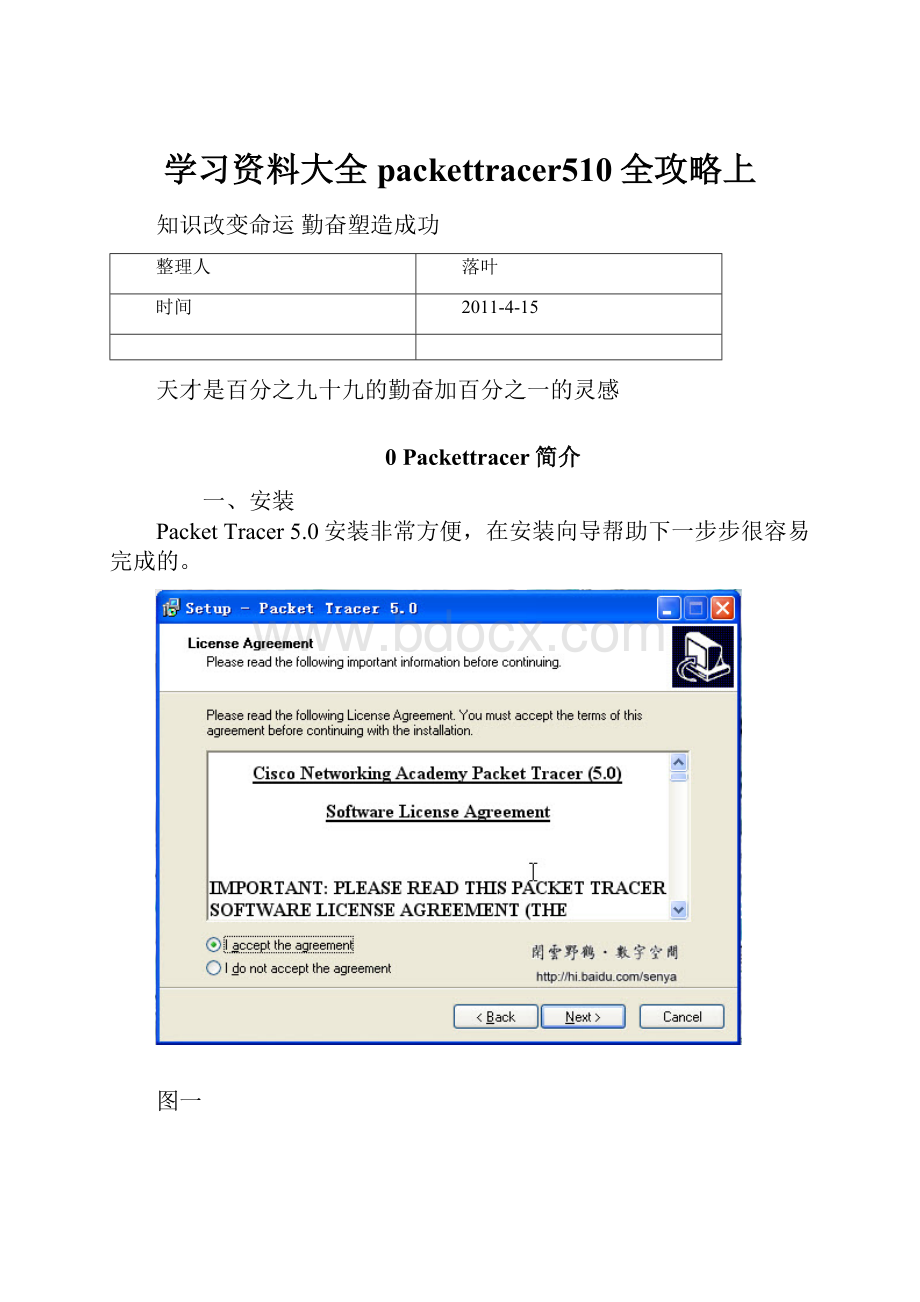
学习资料大全packettracer510全攻略上
知识改变命运勤奋塑造成功
整理人
落叶
时间
2011-4-15
天才是百分之九十九的勤奋加百分之一的灵感
0Packettracer简介
一、安装
PacketTracer5.0安装非常方便,在安装向导帮助下一步步很容易完成的。
图一
图二
图三 开始菜单安装文件
二、添加思科的网络设备及计算机构建网络
图四 PacketTracer5.0的界面
PacketTracer5.0非常简明扼要,白色的工作区显示得非常明白,工作区上方是菜单栏和工具栏,工作区下方是网络设备、计算机、连接栏,工作区右侧选择、册子设备工具栏。
图五 添加交换机
在设备工具栏内先找到要添加设备的大类别,然后从该类别的设备中寻找添加自己想要的设备。
在操作中,我先选择交换机,然后选择具体型号的思科交换机。
图六 拖动选择好的交换机到工作区
图七 (CiscoCatalyst2950)单击设备,查看设备的前面板、具有的模块及配置设备
图八 添加计算机:
PacketTracer5.0中有多种计算机
图九 查看计算机并可以给计算机添加功能模块
图十添加连接线连接各个设备
思科PacketTracer5.0有很多连接线,每一种连接线代表一种连接方式:
控制台连接、双绞线交叉连接、双绞线直连连接、光纤、串行DCE及串行DTE等连接方式供我们选择。
如果我们不能确定应该使用哪种连接,可以使用自动连接,让软件自动选择相应的连接方式。
图十一 连接计算机与交换机,选择计算机要连接的接口
图十二 连接计算机与交换机,选择交换机要连接的接口
图十三 在上图中,红色表示该连接线路不通,绿色表示连接通畅
图十四 删除连接及设备
图十五 把鼠标放在拓扑图中的设备上会显示当前设备信息
图十六 网络配置设备
单击要配置的设备,如果是网络设备(交换机、路由器等)在弹出的对话框中切换到“Config”或“CLI”可在图形界面或命令行界面对网络设备进行配置。
如果在图形界面下配置网络设备,下方会显示对应的IOS命令。
图十七 CLI命令行配置
图十八 计算机的配置
图十九 计算机所具有的程序
PacketTracer5.0还可以模拟计算机RS-232接与思科网络设备的Console接口相连接,用终端软件对网络设备进行配置,这种配置方式模拟真是让人高兴呀,与真实情况感觉几乎一样哟。
图二十 添加计算机与交换机的控制台连接
图二十一 选择了“Console”连接线,右键单击拓扑中的计算机,选择RS-232接口
图二十二 选择网络设备的Console接口
图二十三Console连接成功
图二十四 计算机以终端方式连接到网络设备进行配置
图二十五 感觉是不是与真实的一样
PacketTracer5.0把网络环境搭建好了,接下来就可以模拟真实的网络环境进行配置了,具体怎么样构建网络环境,要看自己对网络对网络设备的了解了。
PacketTracer5.0高级应用慢慢探索吧。
记住有新的收获别忘了分享!
一、配置Cisco交换机
PacketTracer5.0是一款非常不错的Cisco(思科)网络设备模拟器,对于想考思科初级认证(如CCNA)的朋友们来说,PacketTracer5.0是非常不错的选择。
通常我们周围并没有那么多思科的设备供我们学习调试,参加培训费用很贵,上机实践的机会还是有限的,利用PacketTracer5.0练习思科IOS操作命令很不错的。
近日,在网上下载了思科CCNA640-802指导用书,打算根据此教程与诸位网友共同分享PacketTracer5.0的使用方法与技巧,也借此抛砖引玉。
要配置好Cisco交换必需要熟悉IOS命令及相关的知识。
一、几种配置命令模式
switch>
这种提示符表示是在用户命令模式,只能使用一些查看命令。
switch#
这种提示符表示是在特权命令模式。
switch(config)# 这种提示符表示是全局配置模式
switch(config-if)# 端口配置命令模式
图一 几种命令模式
二、检查、查看命令
这些命令是查看当前配置状况,通常是以show(sh)为开始的命令。
showversion查看IOS的版本、showflash查看flash内存使用状况、showmac-address-table查看MAC地址列表
图二
图三
图四
图五 Show?
帮助命令显示当前所有的查看命令
图六 查看端口状态信息
三、密码设置命令
Cisco交换机、路由器中有很多密码,设置好这些密码可以有效地提高设备的安全性。
switch(config)#enablepassword 设置进入特权模式进的密码
switch(config-line) 可以设置通过console端口连接设备及telnet远程登录时所需要的密码
图七 设置交换机的各种密码
默认情况下,这些密码都是以明文的形式存储,所以很容易查看到。
为了避免这种情况,我们可以以密文的形式存储各种密码:
servicepassword-encryption
图九
图十 密码以密文的形式存储
四、配置IP地址及默认网关
图十一
五、管理MAC地址表
switch#showmac-address-table 显示MAC地址列表
switch#clearmac-address-tabledynamic 清除动态MAC地址列表
图十二
图十三 设置静态MAC地址
六、配置端口安全
switch(config-if)switchportport-security
switch(config-if)switchportport-securitymaximum4
图十四
图十五
七、一个配置实例
图十六 实例拓扑图
图十七
图十八
图十九
二、配置vlan
Vlan(VirtualLocalAreaNetwork)即虚拟局域网。
VLAN可以把同一个物理网络划分为多个逻辑网段,因此,Vlan可以抑制网络风暴,增强网络的安全性。
一、实例拓扑图
图一 交换机Cisco2960
二、创建VLAN
在CiscoIOS中有两种方式创建vlan,在全局配置模式下使用vlanvlanid命令,如switch(config)#vlan10;在vlandatabase下创建vlan,如switch(vlan)vlan20
图二 创建vlan
三、把端口划分给vlan(基于端口的vlan)
switch(config)#interfacefastethernet0/1 进入端口配置模式
switch(config-if)#switchportmodeaccess 配置端口为access模式
switch(config-if)#switchportaccessvlan10 把端口划分到vlan10
图三
如果一次把多个端口划分给某个vlan可以使用interfacerange命令。
图四
四、查看vlan信息
switch#showvlan
图五
图六 showvlanbrief 查看vlan简明信息
图七 查看id为10的vlan
图八 通过vlan的名字查看vlan
五、删除配置
图九 把第0个模块中的第8个端口从vlan40中删除
图十 删除vlan40
我们还可以为每个vlan配置ip地址。
三、ciscovtp
VTP(VlanTrunkProtocol)即VLAN中继协议。
VTP通过网络(ISL帧或cisco私有DTP帧)保持VLAN配置统一性。
VTP在系统级管理增加,删除,调整的VLAN,自动地将信息向网络中其它的交换机广播。
此外,VTP减小了那些可能导致安全问题的配置。
便于管理,只要在vtpserver做相应设置,vtpclient会自动学习vtpserver上的vlan信息。
一、实例拓扑图
图一 核心交换机Cisco3560
二、配置VTP
核心交换机Cisco3560配置为vtpServer,vtpdomain为senya。
图二
图三 配置trunk链路,允许带vlan标记的以太网帧通过该链路
图四 配置汇聚层(接入层)交换机
图五
图六
三、创建Vlan及端口划分
图七 在vtpserver上创建vlan
图八 在vtpclient上查看vlan
图九 划分端口
四、配置pc及测试vlan
图十 为pc配置ip地址
图十一 本网段内互ping
图十二 为vlan配置ip地址
图十三 为pc配置网关
图十四 不同网段pc互相ping
如果要限制不同网段的某些pc相互通信,可以使用访问控制列表进行控制。
四、STP生成树协议
STP的全称是spanning-treeprotocol,STP协议是一个二层的链路管理协议,它在提供链路冗余的同时防止网络产生环路,与VLAN配合可以提供链路负载均衡。
生成树协议现已经发展为多生成树协议和快速生成树协议(RSTP,RapidSpanningTreeProtocol,IEEE802.1W)。
一、配置实例拓扑图
图一
两台Cisco2960交换机使用两个千兆端口相连,默认情况下STP协议启用的。
通过两台交换机之间传送BPDU协议数据单元,选出根交换机、根端口等,以便确定端口的转发状态。
上图中标记为黄色的端口处于block状态。
二、STP基本配置命令
1、修改BrigdeID,重新选根网桥
switch(config)#spanning-treevlan1priority4096
图二
图三 根网桥改变,交换机端口的状态也发生了变化(与图一比较)
switch(config-if)spanning-treevlanvlan-idport-priority优先级值 交换机端口优先级值修改命令,通过修改端口优先值也可以更改端口的转发状态。
2、查看、检验STP(生成树协议)配置
switch#showspanning-tree
switch#showspanning-treeactive
switch#showspanning-treedetail
switch#showspanning-treeinterfaceinterface-id
switch#showspanning-treevlanvlanid
图四
三、STP与VLAN负载均衡配置
图五
配置负载均衡后,每个VLAN有自己的根网桥。
每条vlan中继链路只转发所允许的Vlan数据帧。
switch(config-if)switchporttrunkallowedvlanvlanid 这条命令配置某条trunk中继链路只能转发该vlan
图六
图七 查看每个Vlan的STP状态
switch(config)#spanning-treevlanvlandidrootprimary 该命令配置某个vlan的根网桥。
利用这个命令可以使用Vlan利用VTP进行负载均衡。
五、WLAN
PacketTracer5.0对网络设备的模拟很真实,在PacketTracer5.0中操作与真实中操作设备几乎相当。
一、配置实例拓扑图
图一
拓扑图的说明:
PacketTracer5.0中无线设备是LinksysWRT300N无线路由器,该无线路由器共有四个RJ45插口,一个WAN口,四个LANEthernet口;计算机都配置有无线网卡模块,需要我们手动添加该无线网卡模块。
计算机添加了无线网卡后会自动与LinksysWRT300N相连。
在上图中,我另添加了一台计算机与无线路由器的Ethernet端口相连,对LinksysWRT300N进行配置。
以下是为计算机添加无网卡的步骤,先要关闭计算机电源:
图二 移去计算机的中有线网卡,按箭头方向拖动
图三 此时,插槽为空
图四 拖动添加无线网卡
图五 成功添加无线卡
二、配置LinksysWRT300N
配置pc3的ip地址与LinksysWRT300N(默认ip:
192.168.0.1)在同一网段。
双击图一中的PC3,然后切换到“Desktop”选项卡:
图六
图七 双击“WebBrowser”图标运行web浏览器
图八 以web的方式配置LinksysWRT300N
图九 配置WLAN的SSID,无线路由器与计算机无线网卡的SSID相同
图十 配置wep加密密钥
如果对WLAN有兴趣,可以更多地配置,使用更多的功能。
六、配置单个的路由器
此次试验目的是了解思科网络设备的配置基本特点及IOS命令基本操作方法。
这些是配置思科设备的重要前提。
一、实验环境搭建
添加一个模块化的路由器,单击PacketTracer5.0的工作区中刚添加的路由器,在弹出的配置窗口上添加一些模块:
图一
默认情况下,路由器的电源是打开的,添加模块时需要关闭路由器的电源,单击图一箭头所指的电源开关,将其关闭,路由器的电源关闭后绿色的电源指示灯也将变暗。
图二 添加所需要的模块
在“MODULES”下寻找所需要的模块,选中某个模块时会在下方显示该模块的信息。
然后拖到路由器的空插槽上即可。
图三 各种模块添加完成,打开路由器的电源
图四 添加一计算机,其RS-232与路由器的Console端口相连
图五 用计算机的终端连接路由器
图六 实验环境搭建完成
二、配置单个的路由器
路由器的几种模式:
Usermode(用户模式)、Privilegedmode(特权模式)、Globalconfigurationmode(全局配置模式)、Interfacemode(接口配置模式)、Subinterfacemode(子接口配置模式)、Linemode、Routerconfigurationmode(路由配置模式)。
每种模式对应不同的提示符。
图七 几各配置命令提示符
图八 配置路由器的名字
图九配置enable密码
图十 配置Console登录时的密码
图十一 通过Console端口登录到路由器需要输入密码
图十二 配置终端登录方式的密码
默认情况下路由器中的各种密码以明文形式保存。
在全局配置模式下使用servicepassword-encryption命令加密口令。
图十三 查看路由器接口的IP配置信息
首先要明白接口名称表示方式:
接口类型接口数字标识/插槽数字标识,如Serial4/0表示该接口为串口,第一个插槽的第4个接口。
插槽的数字标识是从零开始的。
图十四 显示所有接口的详细信息
图十五 显示某个指定端口的详细信息
图十六 配置登录时的欢迎信息
图十七 保存配置信息
图十八 各显示显示信息的命令
思科的IOS命令非常庞大,不同的硬件,不同的版本,它们的命令是不同的。
只有多练习才能掌握。
七、配置静态路由
静态路由是非自适应性路由计算协议,是由管理人员手动配置的,不能够根据网络拓扑的变化而改变。
因此,静态路由非常简单,适用于非常简单的网络。
一、实验环境构建
图一
网络拓扑图说明:
路由器的串口是背对背的直接连接,因此,有一个串口要配置时钟速率,使用clockrate命令进行配置,配置时钟速率的一串口为DCE端。
二、配置实验
1、基本配置
图二配置路由器、交换机的名字
图三 配置路由器FastEthernet接口IP地址
图四 配置路由器Serial口ip地址
图五 设置串口时钟速率(DCE)
由于实验环境中的路由器是背对背连接(直接连接)因此把两个背对背连接的串口其中一个设置为DCE。
2、配置各个路由器上的静态路由
图六 配置Router0的静态路由,并查看路由表
图七 删除一条静态路由表
图八 配置默认路由
图九 本实验环境中Router0的静态路由配置
图十 本实验环境中Router1的静态路由配置
图十一 本实验环境中Router3的默认路由配置
图十二 PC0ping通PC5,验证配置
虽然说静态路由简单,不常使用,随着互联网用户、计算机的增加,路由表越来越庞大,配置默认路由往往也很重要。
八、配置动态路由RIP
动态路由协议采用自适应路由算法,能够根据网络拓扑的变化而重新计算机最佳路由。
由于路由的复杂性,路由算法也是分层次的,通常把路由协议(算法)划分为自治系统(AS)内的(IGP,InteriorGatewayProtocol)与自治系统之间(EGP,ExternalGatewayProtocol)的路由协议。
RIP的全称是RoutingInformationProtocol,是IGP,采用Bellman-Ford算法。
RFC1058是RIPversion1标准文件,RFC2453是RIPVersion2的标准文档。
一、实验环境构建
图一
实验环境中各个网段与路由器接口IP地址分配如上图所示。
二、RIP协议基本配置命令
Router(config)#ipclassless 让路由器支持无类编址,RIPv1是不支持无类IP编址的。
RIP基本配置命令:
Router(config)#routerrip
Router(config-router)#networkw.x.y.z
可选的配置命令:
Router(config)#norouterrip 在路由器上关闭RIP协议
Router(config-router)#nonetworkw.x.y.z 从RIP协议中移除w.x.y.z网络
Router(config-router)#version2 RIP协议为第2版
Router(config-if)#ipripsendversion2 该接口仅发送RIPver2报文
Router(config-if)#ipripsendversion1 该接口仅发送RIPver1报文
Router(conifg-if)#ipripsendversion12 该接口发送RIPver1报文和RIPver2报文
Router(config-if)#ipripreceiveversion2 该接口仅接收RIPver2报文
Router(config-router)#noauto-summary 关闭路由协议的自动聚合功能
Router(config-router)#ipsplit-horizon 配置水平分割
图二
三、RIP配置实验
首选根据实验需要配置好PC机及路由器各个接口的IP地址等参数。
1、三个路由器的基本配置
图三
基本配置主要是配置路由器的名字,安全密码,各个端口的IP地址等。
仅一个路由器配置为例,其余的路由器与该路由器配置相似。
2、RIP路由协议配置
图四 Router0的配置;10.0.0.0是B类网络,前8bits是网络ID,在配置时应该是netwok10.0.0.0
图五 Router1的配置
图六 Rotuer2的配置
图七 给每个路由器RIP协议启用第二版
3、RIP路由协议的诊断与排错
图八 查看路由表showiproute
图九 showipripdatabase
图十 debugiprip开启RIP诊断,nodebugiprip关闭RIP诊断
4、使用计算机不同网段互ping检查网络连通
图十一 pc2可以ping通所有的网段
九、CiscoEIGRP
EIGRP(EnhancedInteriorGatewayRoutingProtocol,增强型内部网关路由协议)是Cisco内部专有协议,其它公司的网络产品是不会拥有该协议的。
一、配置实例拓扑图
图一 共有四个Cisco2811路由器,共六个网段
二、配置CiscoEIGRP的基本命令
Router(config)#routereigrp100 开启EIGRP进程,100为AS编号(1——65535)
Router(config-router)#network10.0.0.0 在网络上通告自己所直接连接的网段
三、配置CiscoEIGRP实例
1、基本配置
图二 以Router2为例
2、启用EIGRP
图三
图四Router1的配置
图五Router2的配置
图六Router3的配置
图七Router4的配置
图八 查看路由表
3、校验与排错
把个网段的PC配置好IP地址及网关,用PC4ping所有网段都可以ping通。
图九
图十 showipeigrpneighbors命令查看EIGRP的邻接关系
图十一 showipeigrpinterfaces
图十二 showipeigrptopology 查看拓扑表
图十三 showipeigrptraffic
图十四debugeigrppackets
EIGRP支
- 配套讲稿:
如PPT文件的首页显示word图标,表示该PPT已包含配套word讲稿。双击word图标可打开word文档。
- 特殊限制:
部分文档作品中含有的国旗、国徽等图片,仅作为作品整体效果示例展示,禁止商用。设计者仅对作品中独创性部分享有著作权。
- 关 键 词:
- 学习 资料 大全 packettracer510 攻略
 冰豆网所有资源均是用户自行上传分享,仅供网友学习交流,未经上传用户书面授权,请勿作他用。
冰豆网所有资源均是用户自行上传分享,仅供网友学习交流,未经上传用户书面授权,请勿作他用。


 《JAVA编程基础》课程标准软件16级.docx
《JAVA编程基础》课程标准软件16级.docx
